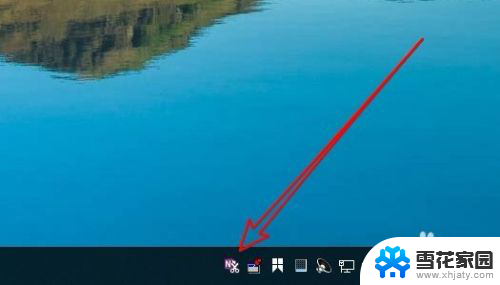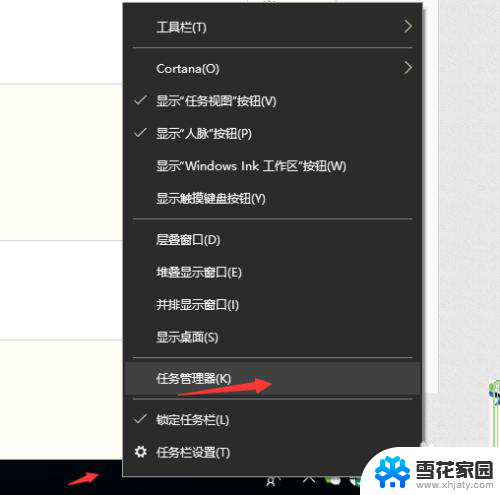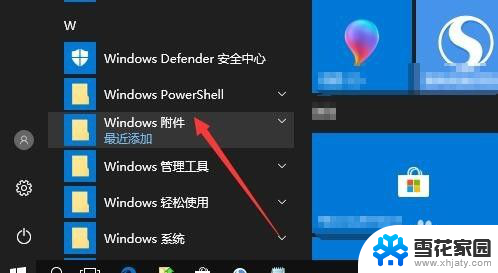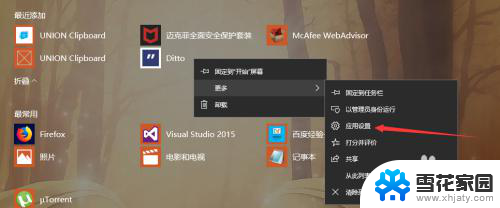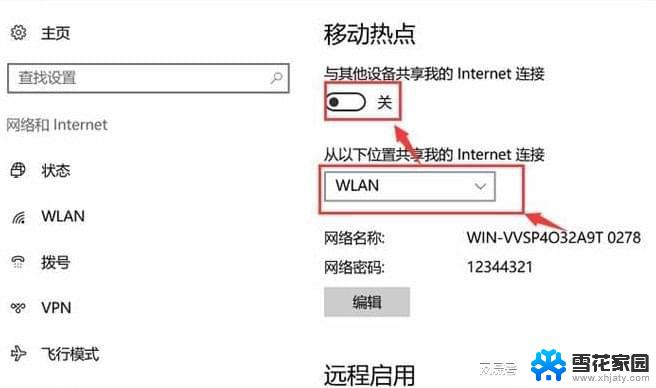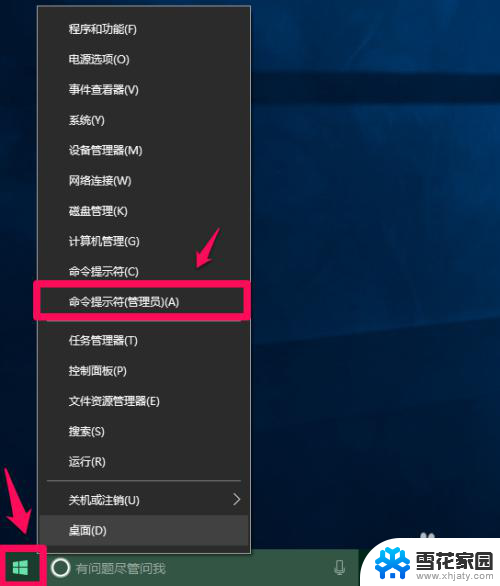windows10动画 Win10动画效果开启方法
更新时间:2023-10-18 10:52:22作者:yang
windows10动画,Windows10作为微软最新的操作系统,不仅在界面和功能上进行了全面升级,还引入了许多令人惊叹的动画效果,这些动画效果不仅能够为用户带来更加流畅的操作体验,还能够增加系统的视觉吸引力。有些用户可能不知道如何开启Windows10的动画效果,今天我们就来介绍一下Win10动画效果的开启方法。无论是桌面特效的调整,还是窗口动态效果的启用,我们将一一为您讲解。让我们一起来探索Windows10中那些耀眼夺目的动画效果吧!
具体方法:
1.打开电脑,进入到系统桌面,点击桌面左下角开始按钮。
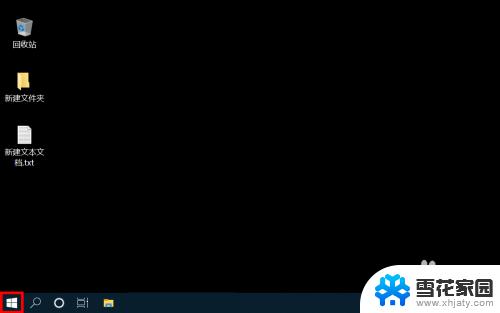
2.在打开的开始菜单选项中点击设置,进入到Windows设置中。
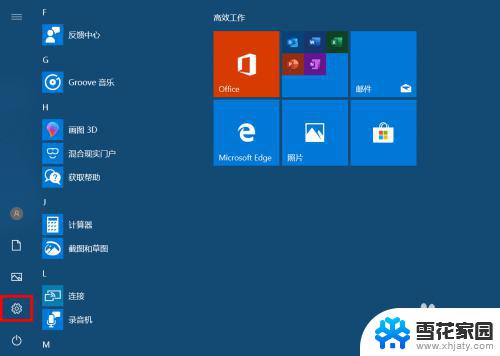
3.进入Windows设置后,找并点击轻松使用选项进入。
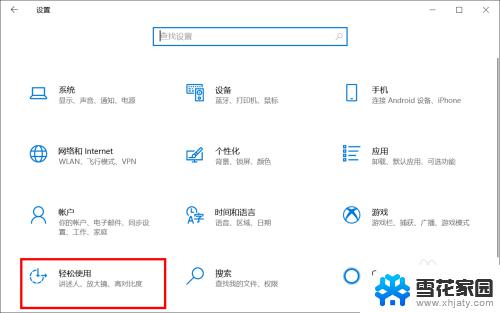
4.进入轻松使用后,在左侧菜单中点击显示选项。
5.在右侧显示设置中找到在Windows中显示动画选项。
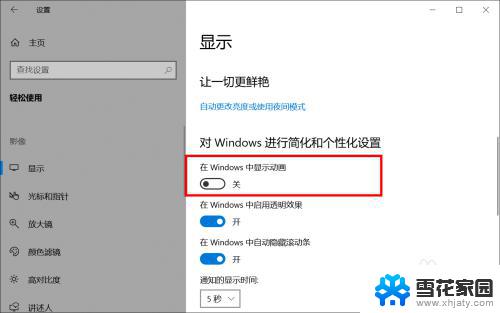
6.点击选项下面的开关按钮,即可开启或者关闭动画效果功能。
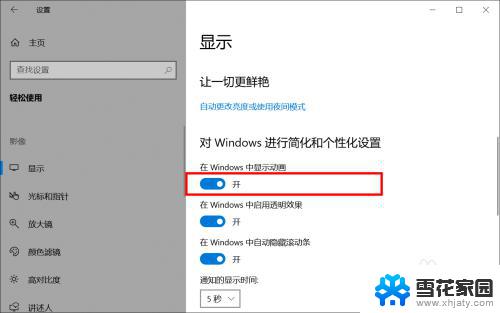
以上便是Windows 10动画的全部内容,需要的用户可根据此处的步骤进行操作,希望这些信息对大家有所帮助。